WDalam hal format arsip file, zip tidak diragukan lagi merupakan format paling populer diikuti oleh RAR. Meskipun membuka ritsleting file di perangkat Windows dan Mac itu mudah karena ada alat bawaan di kedua sistem operasi, tidak ada alat seperti itu untuk membuka file RAR.
Jika Anda menemukan file RAR dan ingin mendekompresinya dan melihatnya, berikut adalah panduan mendetail tentang cara mengekstrak file RAR di Windows dan Mac.
Apa itu file RAR?
File RAR (atau file Terkompresi Arsip Roshal) adalah file terkompresi, atau wadah data, yang menyimpan satu atau lebih file atau di dalamnya. Dalam istilah yang lebih sederhana, ini seperti folder biasa di sistem Anda dengan beberapa folder lain di dalamnya. Namun, tidak seperti folder biasa, file RAR memerlukan perangkat lunak khusus untuk membuka dan mengekstrak isinya. File terkompresi memiliki berbagai manfaat, Anda dapat mengunduh beberapa file sekaligus dengan mengunduhnya sekali dan mengekstraknya. Selain itu, kompresi juga mengurangi ukuran keseluruhan file pada disk.
Bagaimana Cara Membuka File RAR Di Windows?
Seperti yang telah kami katakan, Windows Explorer tidak dapat membuka file RAR. Tidak ada alat bawaan di sistem operasi Windows untuk membuka file RAR. Oleh karena itu, Anda perlu menggunakan ekstraktor RAR pihak ketiga untuk itu.
Di antara alat ekstraktor RAR populer untuk Windows, WinRAR adalah yang paling populer terutama karena antarmuka yang mudah digunakan dan fitur yang dikemasnya.
Anda dapat mengunduh dan menginstal WinRAR dari sini. Setelah Anda menginstalnya, Anda dapat mengekstrak file RAR menggunakan langkah-langkah berikut:
- Buka Windows Explorer dan pilih file RAR yang perlu Anda buka.
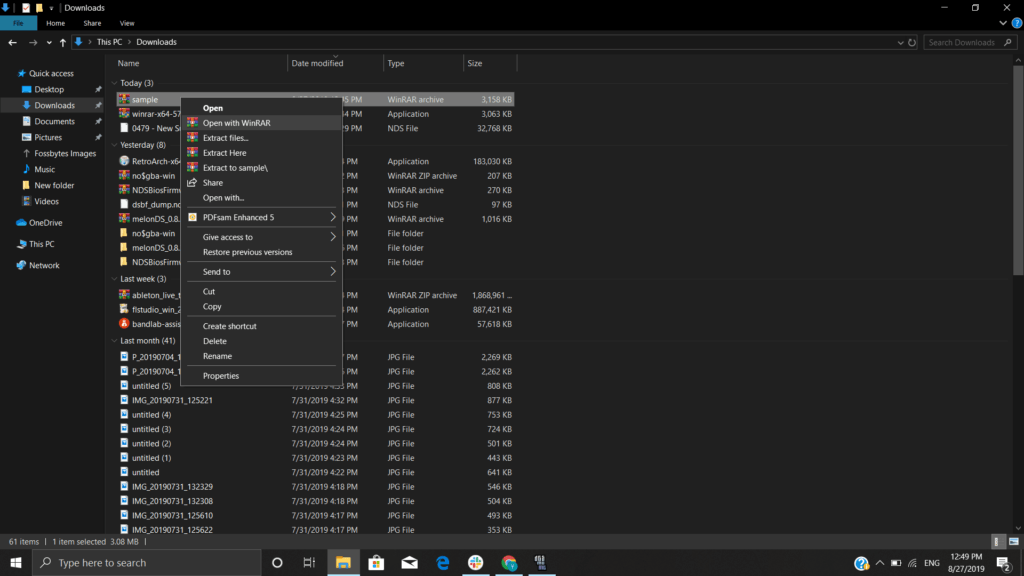
- Klik kanan pada file/folder yang dipilih dan pilih opsi ‘Buka dengan WinRAR’ untuk mengekstrak file RAR.
Baca Juga: 7-Zip vs WinRar vs WinZIP: Memilih Alat Kompresi File Terbaik
Bagaimana Cara Membuka File RAR Di Mac?
Mirip dengan Windows, tidak ada opsi untuk membuka file RAR di Mac tanpa menginstal aplikasi pihak ketiga. Jika Anda ingin mengekstrak isi file RAR di Mac, beberapa software populer yang bisa Anda coba adalah The Unarchiver, WinZip, iZip, dan UnRarX.
Di sini, kami telah menggunakan The Unarchiver untuk mendemonstrasikan cara membuka file RAR di Mac. Ini adalah ekstraktor RAR gratis dengan antarmuka yang sederhana. Setelah Anda mengunduh perangkat lunak dari sini dan menginstalnya, Anda perlu melakukan langkah-langkah berikut:
- Buka Finder dan pilih file atau folder dengan ekstensi .rar yang ingin Anda dekompresi.
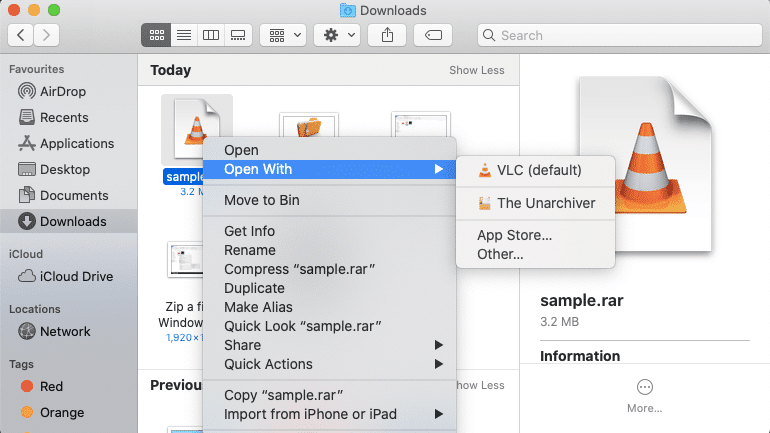
- Klik kanan dan di bawah opsi ‘Buka Dengan’, pilih ‘The Unarchiver.’
- File akan diekstraksi dan sekarang Anda dapat melihat kontennya hanya dengan membukanya.
Lihat juga blog kami tentang cara meretas file yang dilindungi kata sandi winrar secara detail di sini!
Mengekstrak konten file RAR di Windows dan Mac sangatlah mudah karena Anda dapat menggunakan alat pihak ketiga yang berbeda untuk itu. Demikian pula, Anda dapat menggunakan aplikasi ekstraktor RAR untuk perangkat Android dan iOS juga jika Anda berurusan dengan aplikasi RAR.
Baca Juga: 6 Software Kompresi File Terbaik Untuk Digunakan Pada Tahun 2022
Mungkin ada beberapa kasus di mana Anda menemukan file RAR yang dilindungi kata sandi. Jika Anda lupa kata sandinya, ada perangkat lunak pihak ketiga yang dapat membantu Anda memecahkan file RAR yang dilindungi kata sandi WinRAR.
Pertanyaan yang Sering Diajukan
RAR dan ZIP adalah dua format arsip yang berbeda. ZIP adalah format terbuka dan lama, dan RAR adalah format arsip baru yang dimiliki oleh pengembang WinRAR.
Anda dapat menggunakan aplikasi bernama “The Unarchiver” untuk macOS untuk membuka file RAR.
